Di nuovo in il seguente tutorial supportato con un video, Ti mostrerò in un modo molto semplice, come eseguire il backup di tutte le applicazioni che abbiamo installato sul nostro terminale Android compresi tutti i tuoi dati.
Per questo avremo bisogno di un file programma gratuito che possiamo trovare nel file Play Store, Chiamato Titanium Backup.
Oltre ad avere il applicazione gratuita, se lo desideriamo, possiamo anche trovare il file domanda di pagamento con molte altre opzionie con la notevole differenza che il processo di ripristino è completamente automatico, il che ci eviterà di dover fare clic su tutte le applicazioni da installare.
Anche se per la nostra missione da svolgere il backup, e il successivo ripristino di tutte le app più i loro dati con l'applicazione gratuita ne avremo a sufficienza.
Uno dei requisiti essenziali per poter utilizzare questa favolosa e indispensabile applicazione è che noi siamo utenti root, cioè dovremo avere un file terminale con root Affinché l'applicazione funzioni correttamente, in caso contrario, non provare poiché l'applicazione e il tutorial non funzioneranno per te.

Cosa dire è un file applicazione indispensabile, Lo dico pensando a tutti quegli utenti che, come me, amano andare testare nuove rom con il conseguente Wipeo di tutti i nostri dati e applicazioni.
Con questa applicazione realizziamo un file restauro lasciare il terminale con tutte le nostre applicazioni così come le avevamo prima di lampeggiare della nuova rom.
Dopo il backup, possiamo vedere come abbiamo creato un file nuova cartella chiamare backup in titanioQuesta è la cartella che contiene i dati del nostro backup, e quella che prima di formattare la sdcard interna o esterna, dipende dal caso, dobbiamo salvarla nel nostro nPC in modo che una volta terminata la formattazione o la pulizia, la copi nuovamente al tuo percorso originale.
Per rendere l' backup e ripristino delle applicazioni più i loro dati, devi solo seguire le istruzioni dettagliate nel video di intestazione.
Maggiori informazioni - Come creare firmware con flash automatico per Heimdall
Scarica - Titanium Backup gratuito, Chiave di backup in titanio
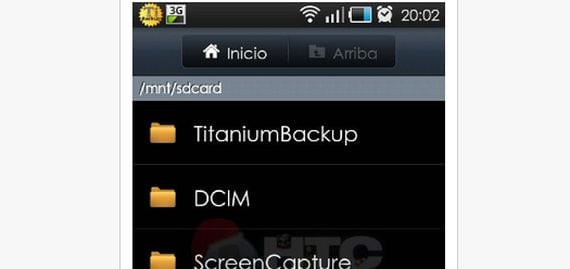

L'ho usato, perché l'SGS era un po 'lento e quindi mettere un'altra ROM e ripristinare i programmi non sta andando molto meglio, non sarebbe meglio perdere un po' di tempo e reinstallare tutto?
Sto provando a fare un backup ma non ottengo la cartella con la V che è il motivo